2 Maneras de Reparar Aplicaciones y Programas en Windows 10
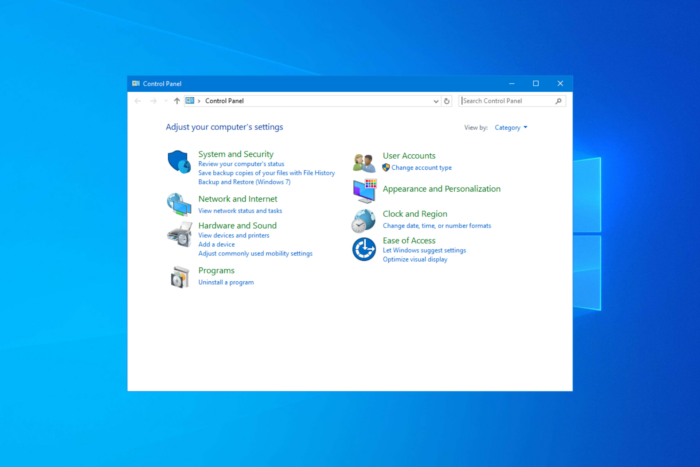 Si las aplicaciones en tu Windows 10 no funcionan correctamente, necesitas reparar las aplicaciones y programas en tu dispositivo. Puedes usar la aplicación de Configuración de Windows, el Panel de Control o una aplicación de terceros para esto. Examinemos el proceso en detalle.
Si las aplicaciones en tu Windows 10 no funcionan correctamente, necesitas reparar las aplicaciones y programas en tu dispositivo. Puedes usar la aplicación de Configuración de Windows, el Panel de Control o una aplicación de terceros para esto. Examinemos el proceso en detalle.
¿Cómo puedo reparar aplicaciones y programas en Windows 11?
1. Usando la aplicación de Configuración
- Presiona Windows + I para abrir la aplicación de Configuración.
-
En la página de inicio de Configuración de Windows, ve a Aplicaciones.
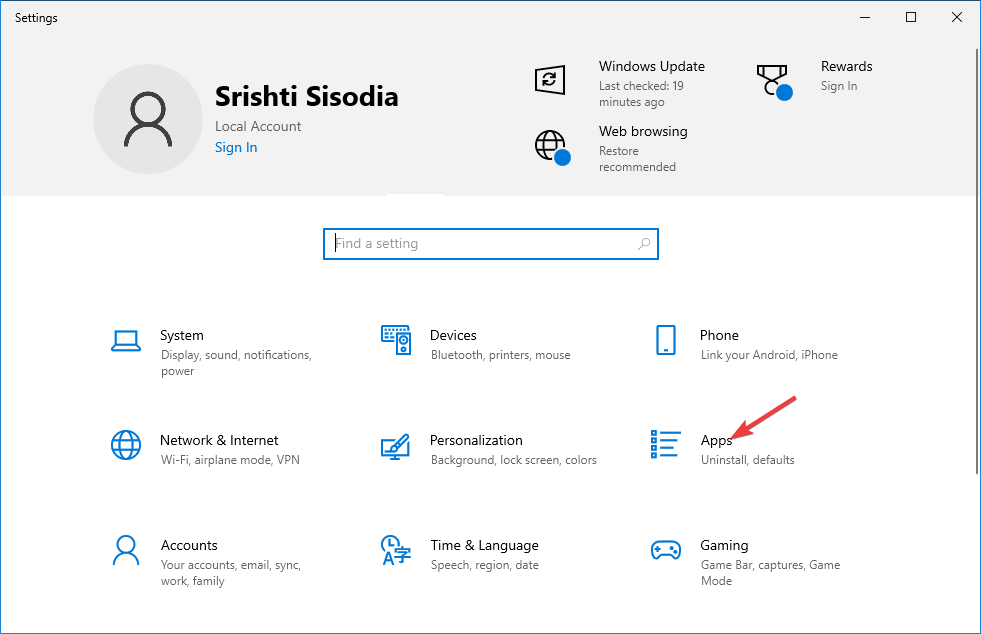
- En el panel izquierdo, haz clic en Aplicaciones y características.
- En el lado derecho, verás una lista de aplicaciones instaladas. Revisa la lista y localiza la aplicación o programa que deseas reparar.
-
Una vez localizada, selecciona la aplicación y haz clic en Opciones avanzadas.
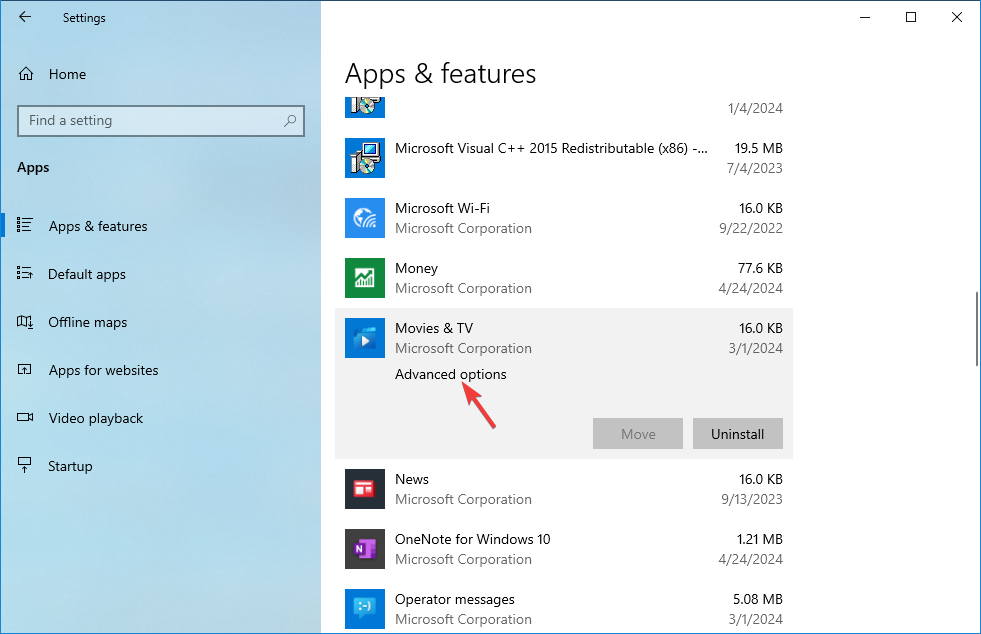
-
En la siguiente página, desplázate para encontrar la sección Reiniciar. Haz clic en el botón Reparar.
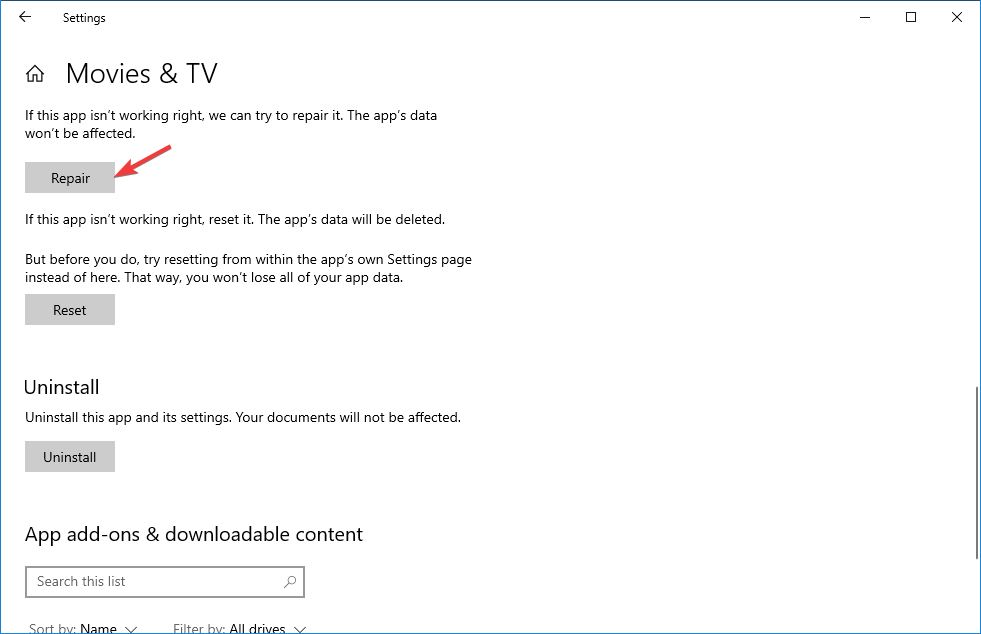
- Esto reparará el programa, y tus datos relacionados con la aplicación, incluidas las credenciales de inicio de sesión, no se verán afectados.
- Si esto no ayuda, puedes usar el botón Reiniciar, que eliminará todos los datos de la aplicación.
Sin embargo, si no encuentras la opción Opciones avanzadas para la aplicación que deseas reparar, necesitas desinstalar el programa. Para hacerlo, localiza la aplicación, haz clic en el icono de tres puntos y elige Desinstalar. Una vez hecho esto, reinicia tu PC si se te solicita.
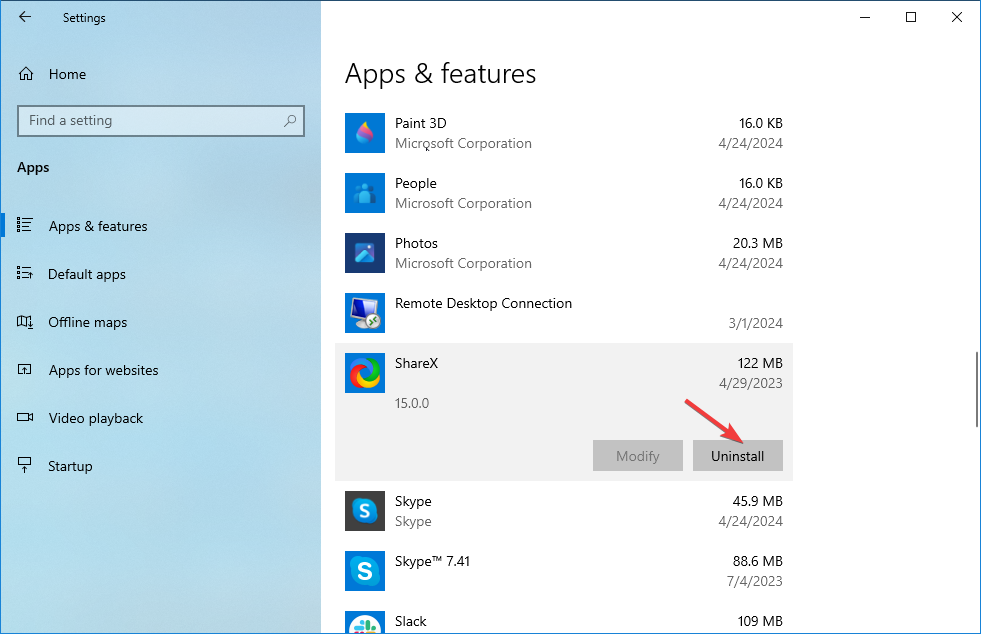 Lee más sobre este tema
Lee más sobre este tema
- Windows 10 Build 19045.6156 llega a la Vista de Lanzamiento con actualización de Arranque Seguro
- La actualización del Martes de Parches de Windows 11 soluciona el molesto registro de errores del Firewall
- Cómo Activar Bluetooth en Windows 10
2. Usando la aplicación del Panel de Control
-
Presiona Windows para abrir el menú de búsqueda.
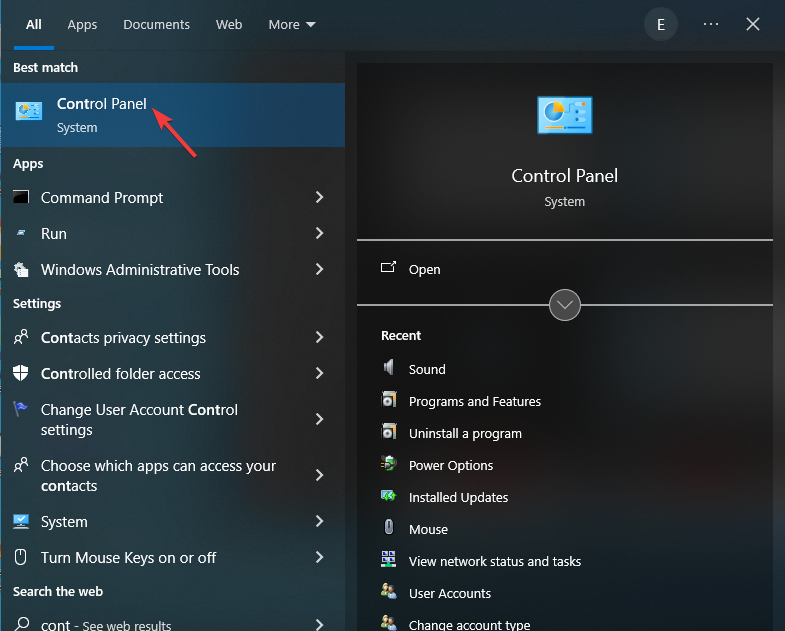
- Escribe panel de control y selecciona la primera entrada para lanzar la aplicación del Panel de Control.
-
En la página de inicio, haz clic en Desinstalar programa bajo la opción Programas.
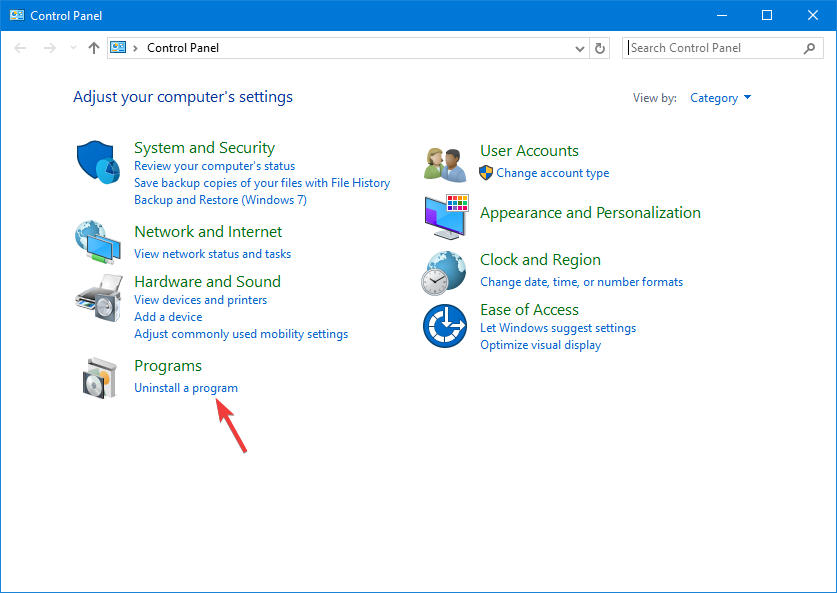
-
A continuación, en la página Programas y características, selecciona la aplicación que deseas reparar y haz clic en Cambiar en el banner encima de la lista.
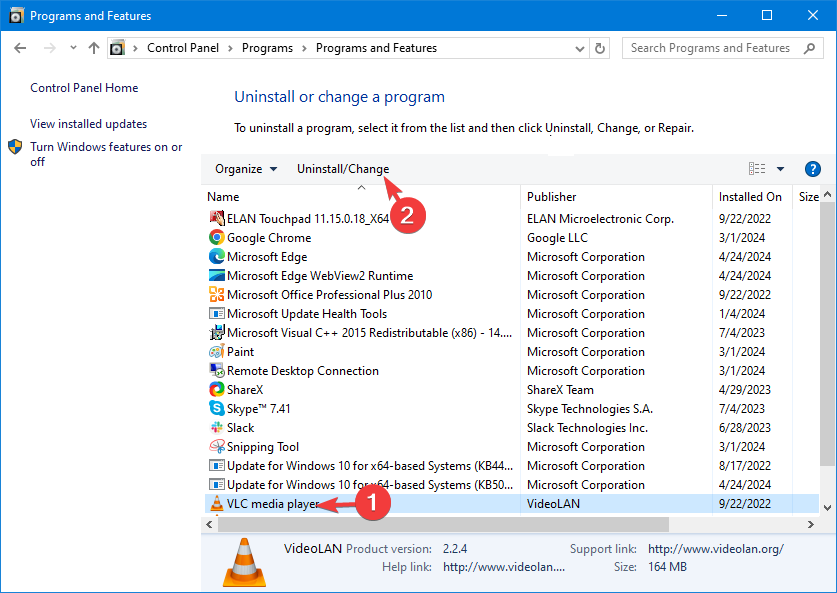
- Sigue las instrucciones en pantalla para reparar la aplicación o programa.
- Si no obtienes el botón Cambiar, haz clic en el botón Desinstalar para eliminar la aplicación y sigue los pasos para completar el proceso de desinstalación.
- Reinicia tu computadora si se te solicita.
También puedes intentar herramientas de desinstalación de terceros para desinstalar programas o aplicaciones en tu computadora con Windows 11.
Estas herramientas te permiten eliminar una aplicación de tu computadora y eliminar archivos basura y entradas de registro asociadas, optimizando así el rendimiento del PC y recuperando espacio de almacenamiento.
¿Qué método prefieres para reparar o desinstalar aplicaciones o programas de un PC con Windows 11? Comparte tus pensamientos con nuestros lectores en la sección de comentarios a continuación.













